Build 22000.120様々な修正・更新が行われたようですが
私的には!?
理由は、
電源offの問題が解決されていないこと
修正・更新された機能がいまいちピンとこない(使っていない機能)
既知の問題に
電源offの問題が上がってこない
(報告をしているのに、
優先度が低い?
それとも個別の問題?
報告が届いていない?
報告が少ない(他の人からの報告が無い???))
修正・更新された機能については再現・確認してみたいと思います。
ただ、私としては利用していない(利用シーンを想定していなかった)から
Update前のキャプチャを撮っていないため
このブログを見て下さっている方は
Update後のキャプチャを見て戴いて判断ください。
Update Build 22000.120
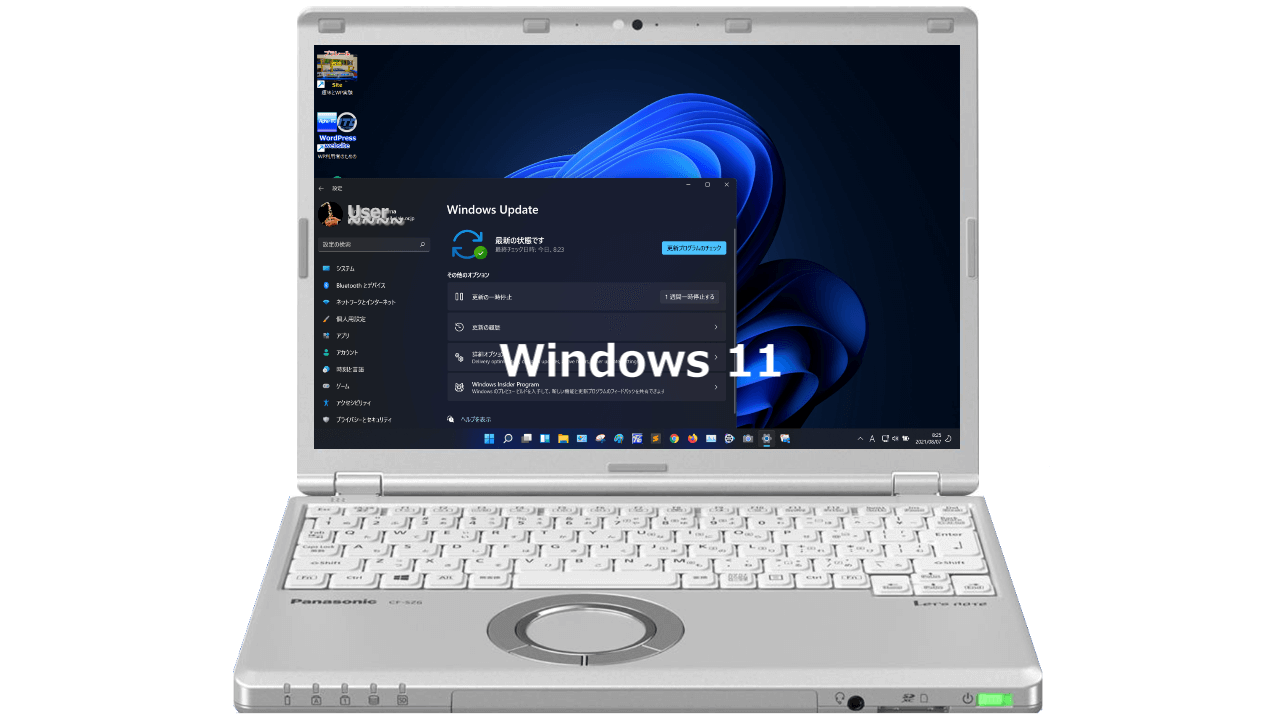
Windows 11
Windows Update から「更新プログラムのチェック」
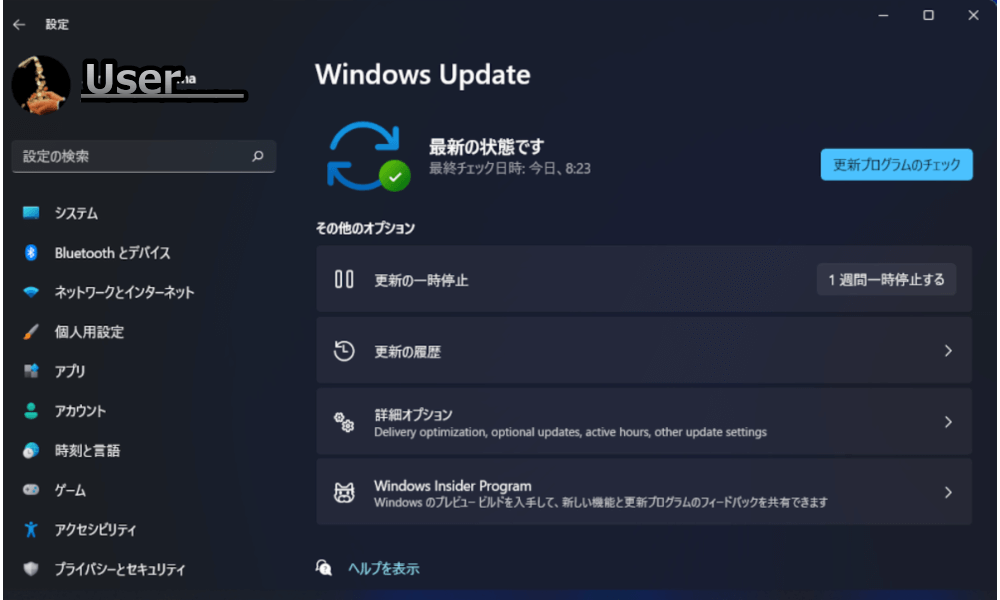
「利用可能な更新プログラム」チェック中
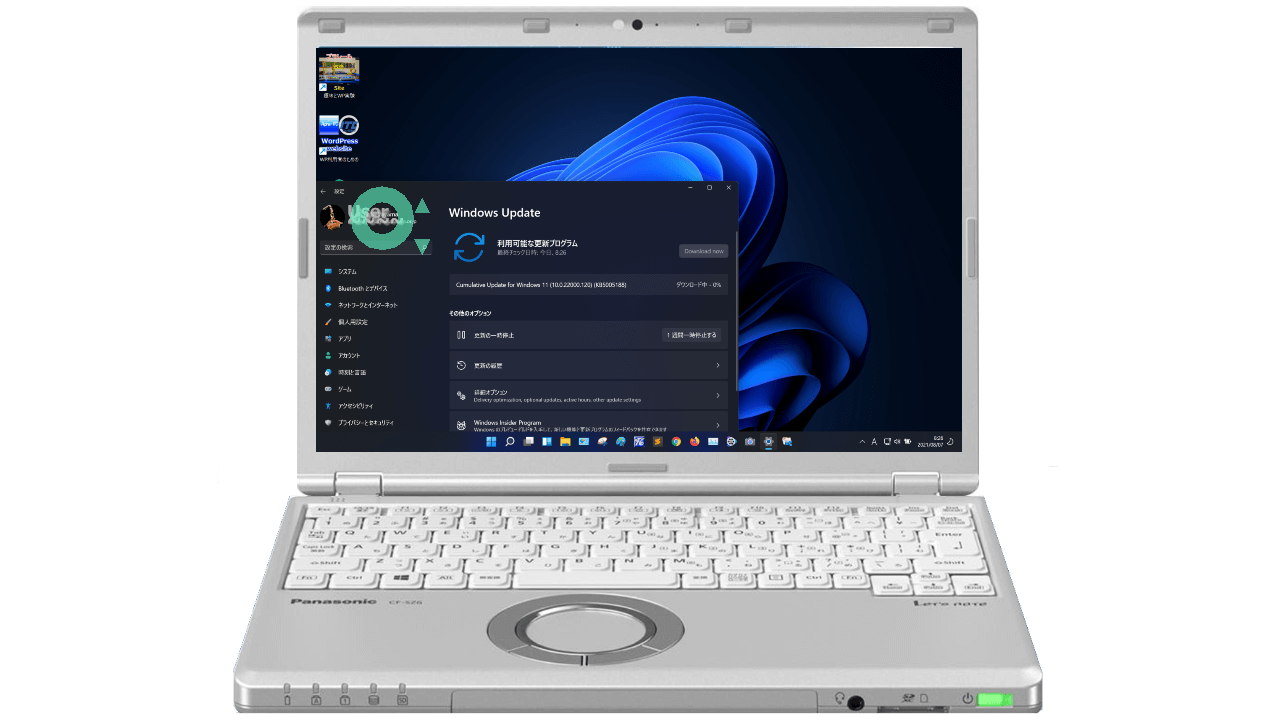
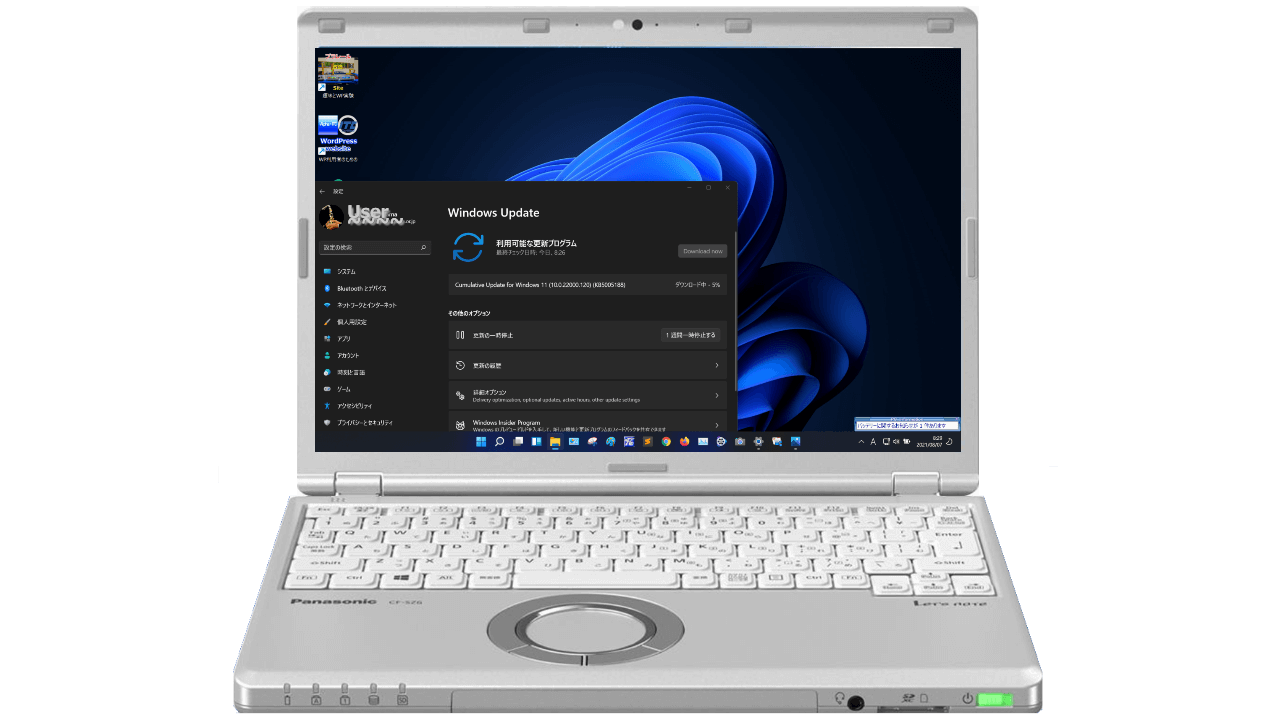
「利用可能な更新プログラム」
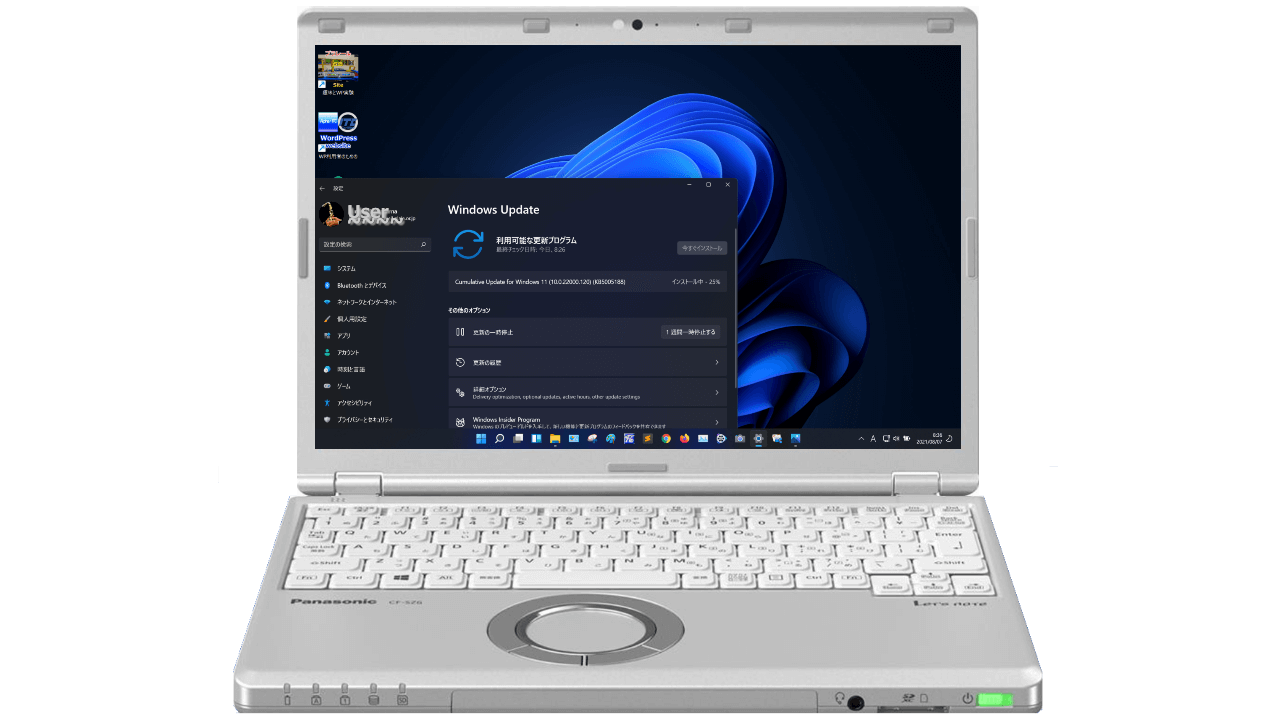
「インストール中」
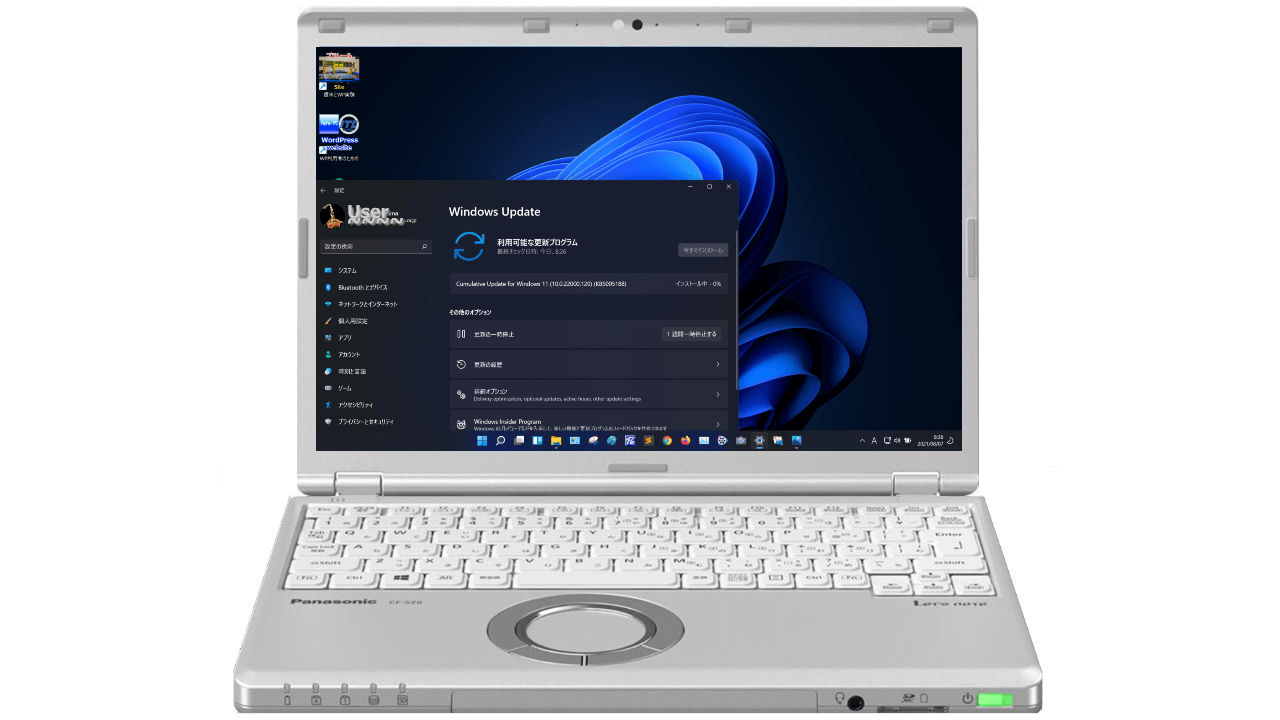
「今すぐ再起動する」
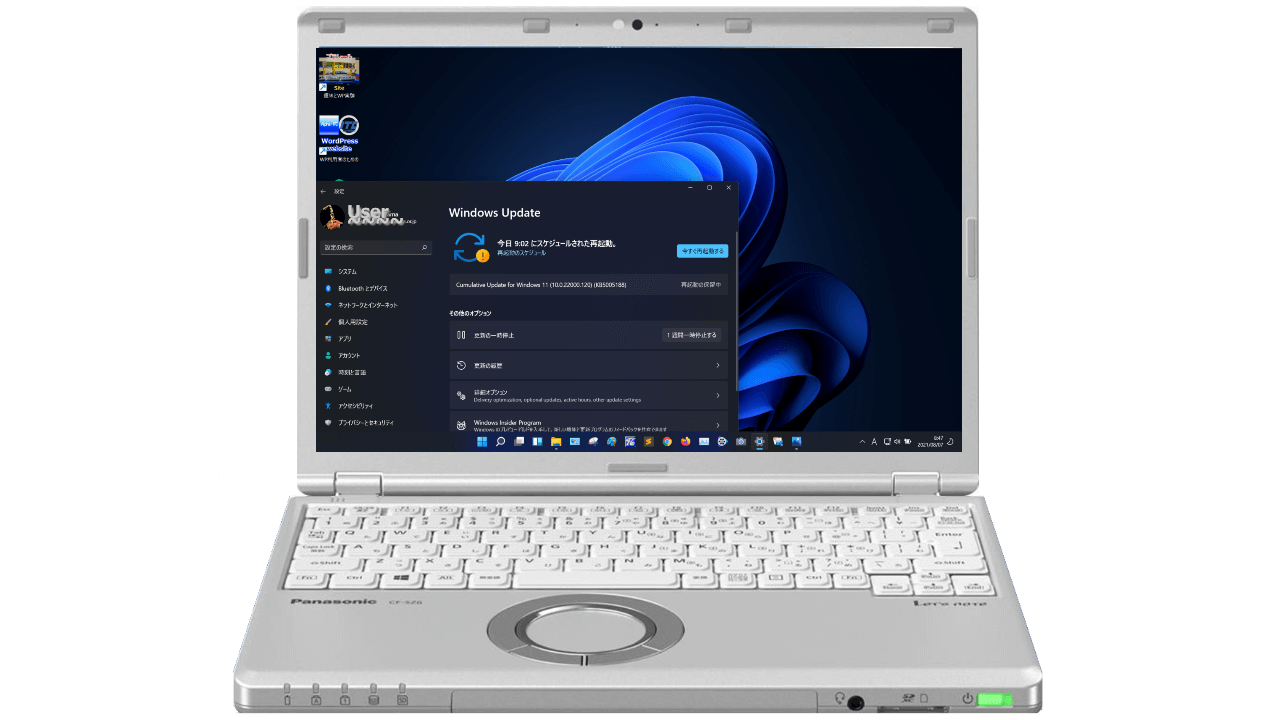
Build 22000.120の新機能
「主な新機能(抜粋)」
「新しいファミリウィジェット」
[ウィジェット]の確認
![[ウィジェット]の確認](https://xn--ecka7j.biz/wp-content/uploads/2021/08/e11-0700-1022.png)
[ウィジェット]を追加
• MSAアカウントに新しいファミリーウィジェットが追加された。新しいファミリウィジェットを使用すると、
Microsoftファミリグループのメンバーからの最近のアクティビティを確認できます。
![[ウィジェット]を追加](https://xn--ecka7j.biz/wp-content/uploads/2021/08/e12-0700-1022.png)
➡ 「ウィジェットを追加」をクリックして追加
「ファミリーセーフティ」 ➡「詳細情報」
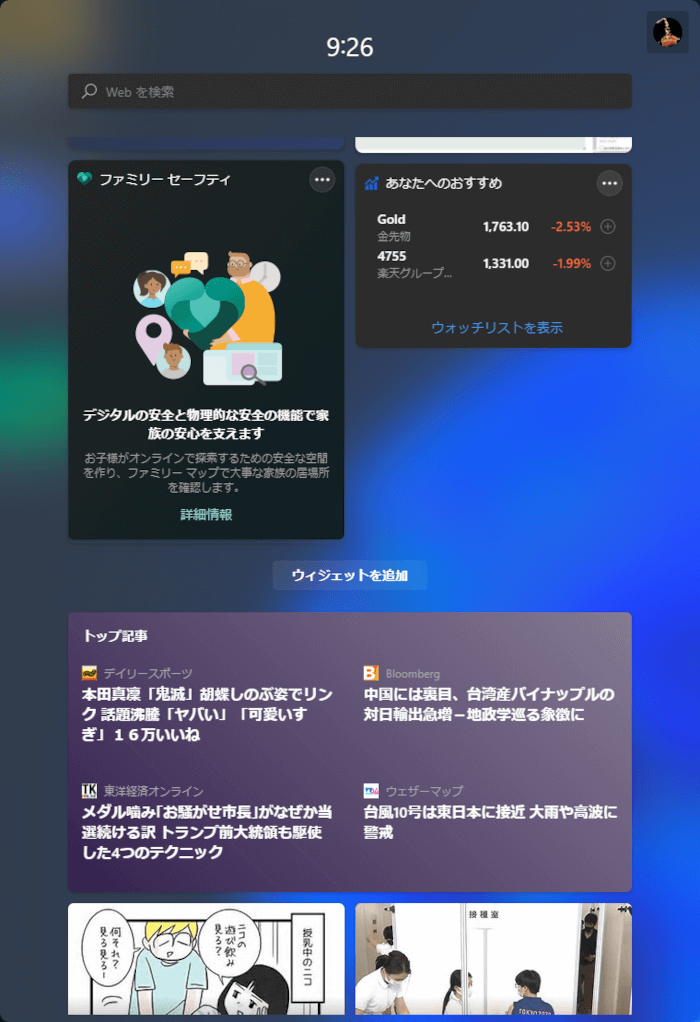
「ファミリーセーフティ」 ➡ デスクトップ表示
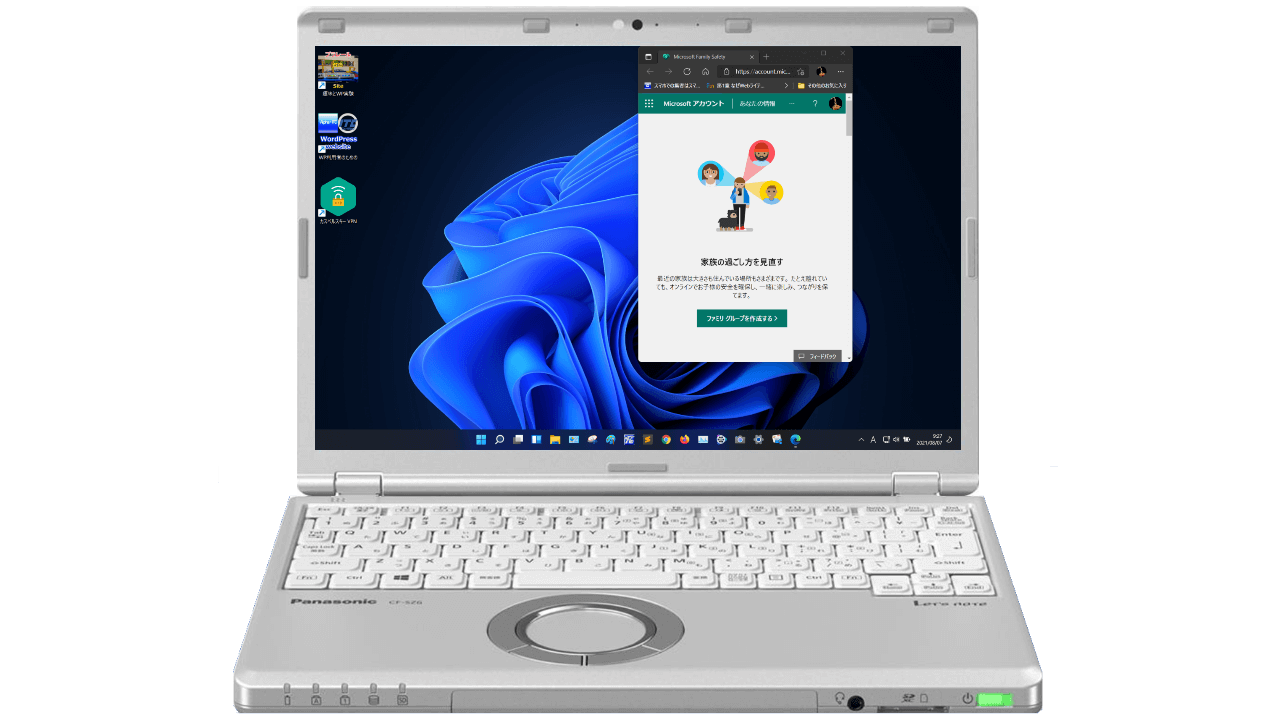
ファミリーグループを作成する場合 ➡「ファミリ グループを作成する」ボタンを
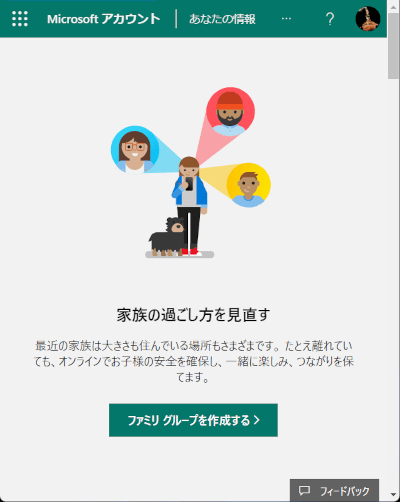
家族のメンバーを追加する場合
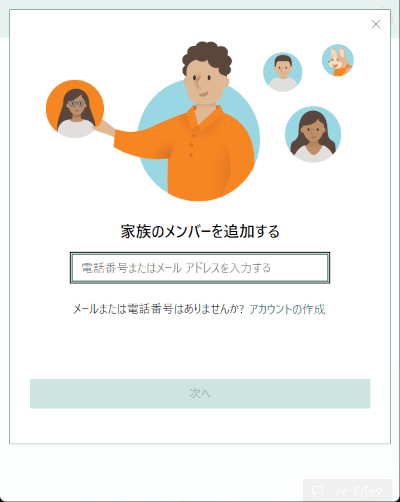
どうやら、この機能は私には不要のものの様です。
理由は、
このパソコンは、私の専用マシンで
「ファミリーグループを作成する>」予定がないからです。
• タスクバーのチャットアイコンの通知バッジの展開を開始しています。
「誰もが最初にそれをすぐに見るわけではありません。」
とありますが、
これは、まだWin11マシンで「」の予定が無いから確かめようがありません
(現在のメインは、Win10マシンです)
「ディスプレイ設定」
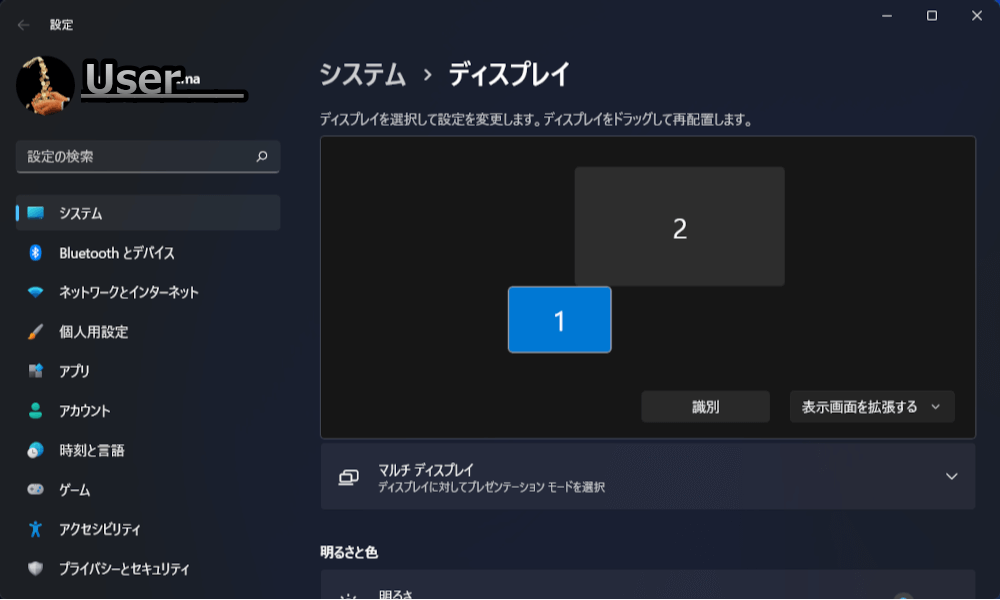
「ディスプレイ設定」の「識別」ボタンを、
複数のモニターを接続している場合の「モニターの配置」コントロールのすぐ下に移動
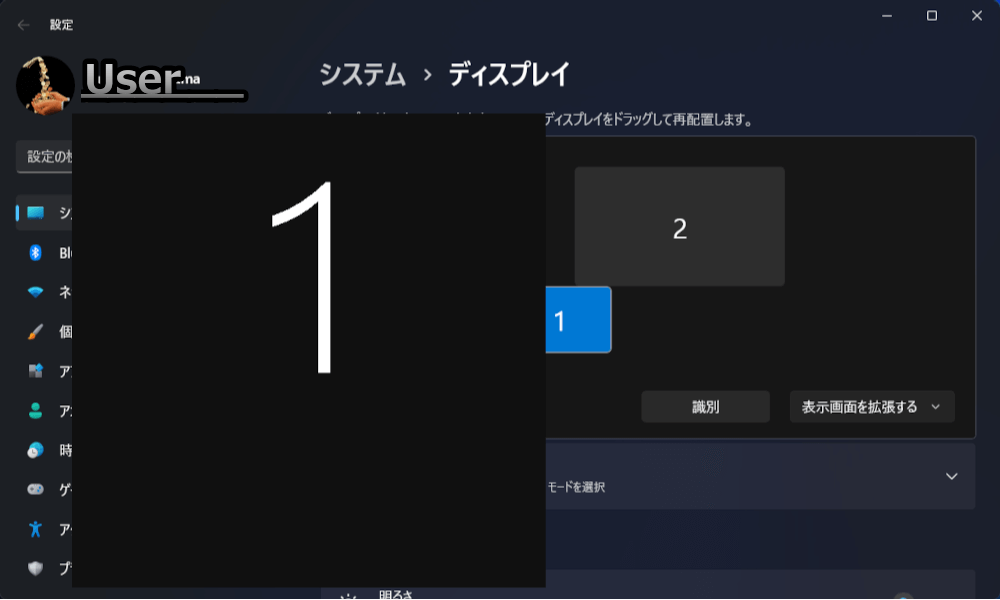
デスクトップの背景を変更の時に便利かも知れません。・・・・・そんなに頻度があるとは思えませんが!!
「ファイルエクスプローラー」
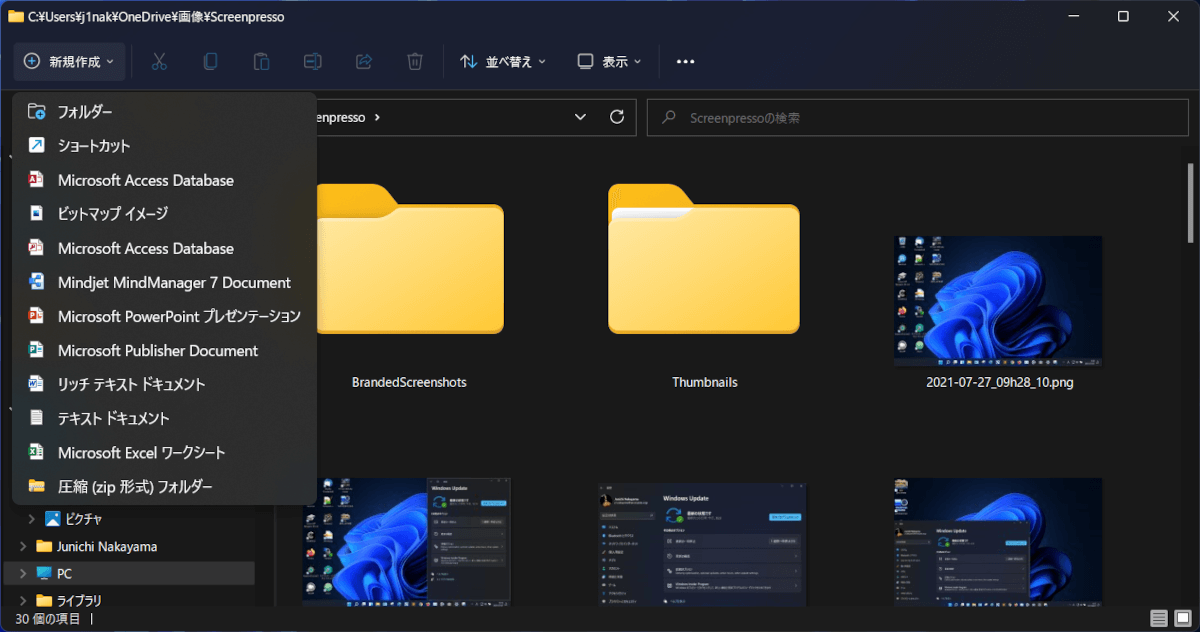
• ファイルエクスプローラーのコンテキストメニューを更新し、
マウスユーザーのためにもう少しコンパクトに
ファイルエクスプローラーのコマンドバーの[新規]ボタンを更新
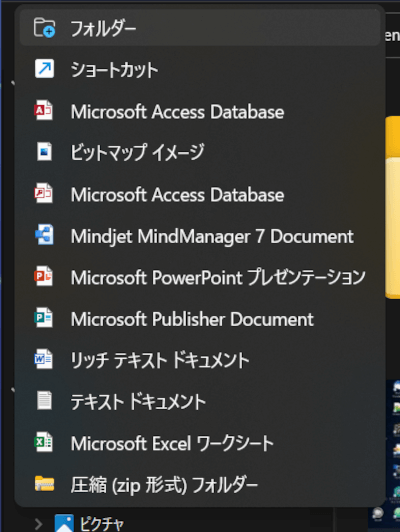
• ファイルエクスプローラーのコマンドバーにある「新規作成」ボタンを更新し、
すべてのオプションをネストしたリストではなく、
1つのリストにまとめたドロップダウンメニュースタイルを使用する様に。
「主な修正」(主観)
複数のモニターでの操作
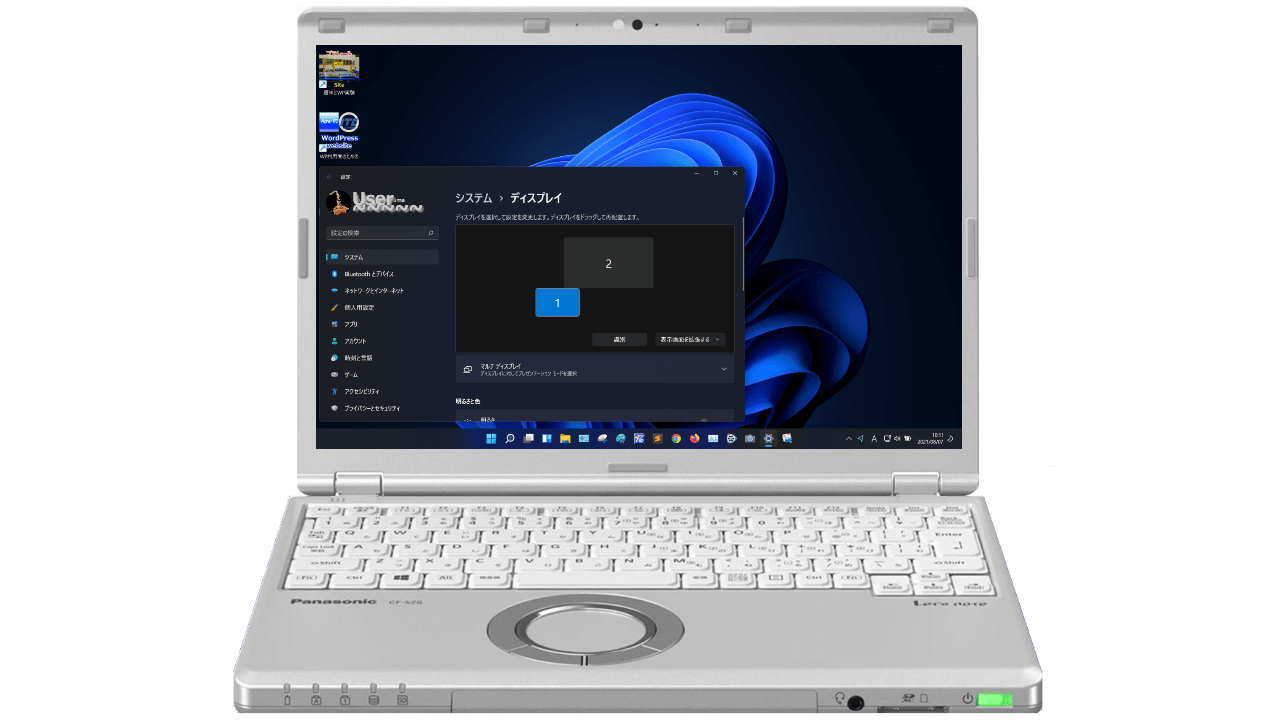
• セカンダリモニターのウィジェットアイコンをクリックすると、
プライマリモニターではなく、そのモニターでウィジェットが開くようになります。
(マルチモニタで、Build 22000.120以前に触ったことなかったけど、マルチモニタユーザには必須ですよネ・・・
サブモニタで操作したウィジェットがメインモニタに移ってしまうなんて)
➡Build 22000.120で、サブモニタでウィジェットの操作➡・ウィジェット画面の正常遷移を確認
設定:
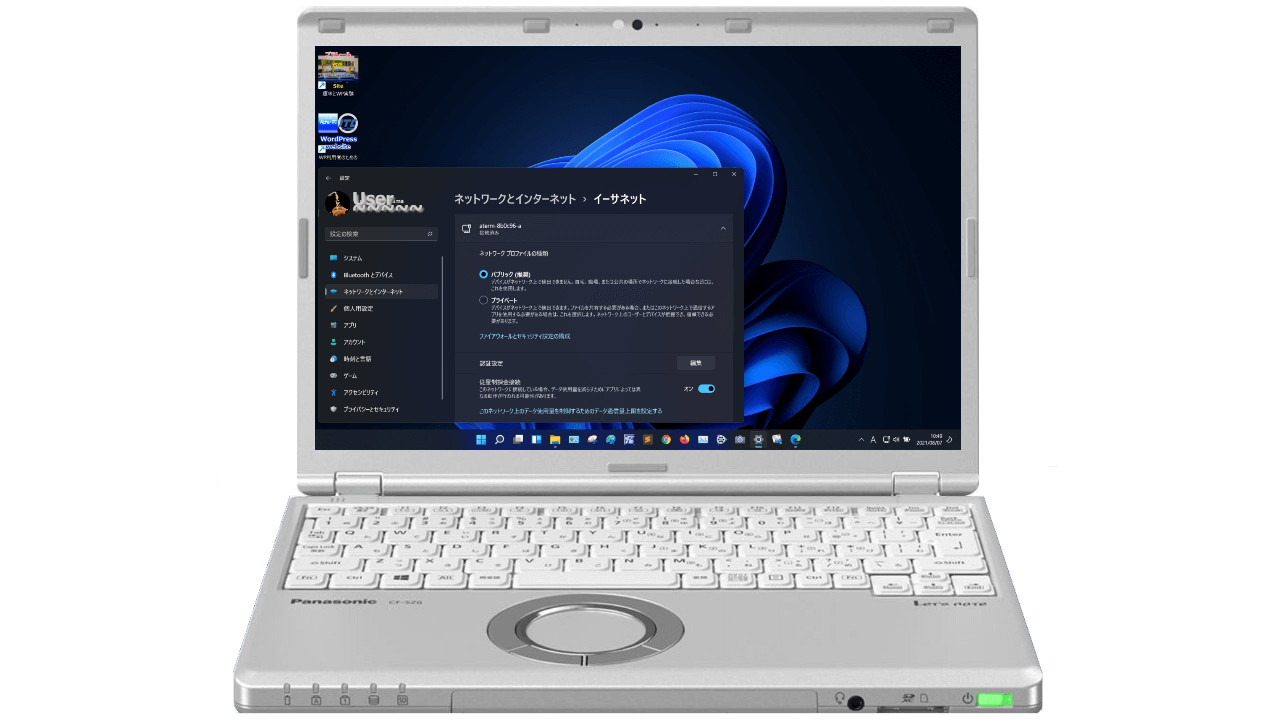
• [設定] [ネットワークとインターネット]
[イーサネット]に移動すると、ネットワークプロファイルタイプが予期せず変更される可能性がある問題修正。
イーサネットユーザーの場合は、このビルドにアップグレードした後に
設定をチェックして、
目的のネットワークプロファイルタイプが選択されていることを確認し、選択されていない場合は変更してください。
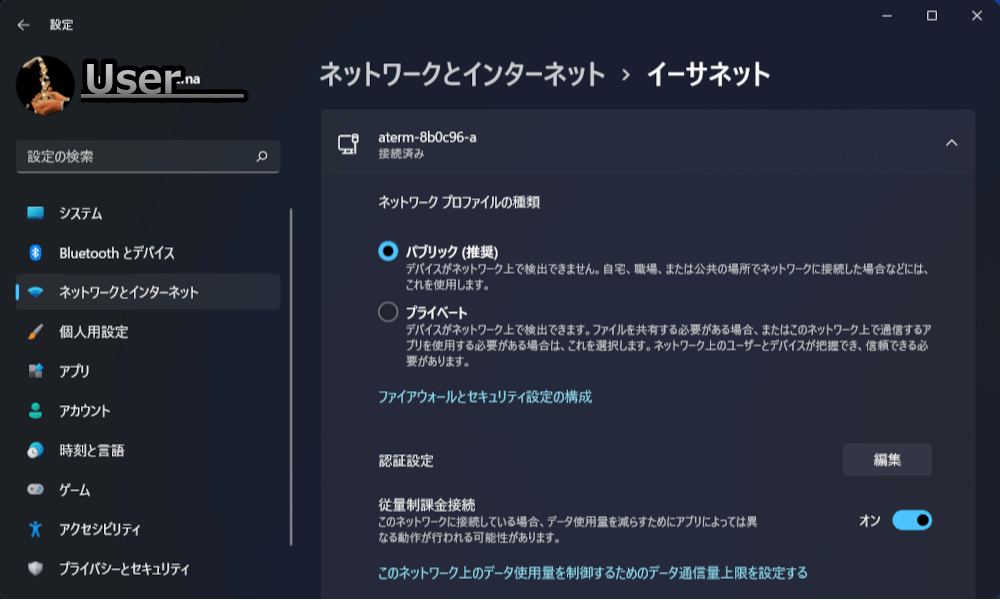
➡ 確認(正常)
• [設定]のプログレスバーが適切にアクセントカラーになりました。
![[設定]のプログレスバー](https://xn--ecka7j.biz/wp-content/uploads/2021/08/windows11_22000.120-450.png)
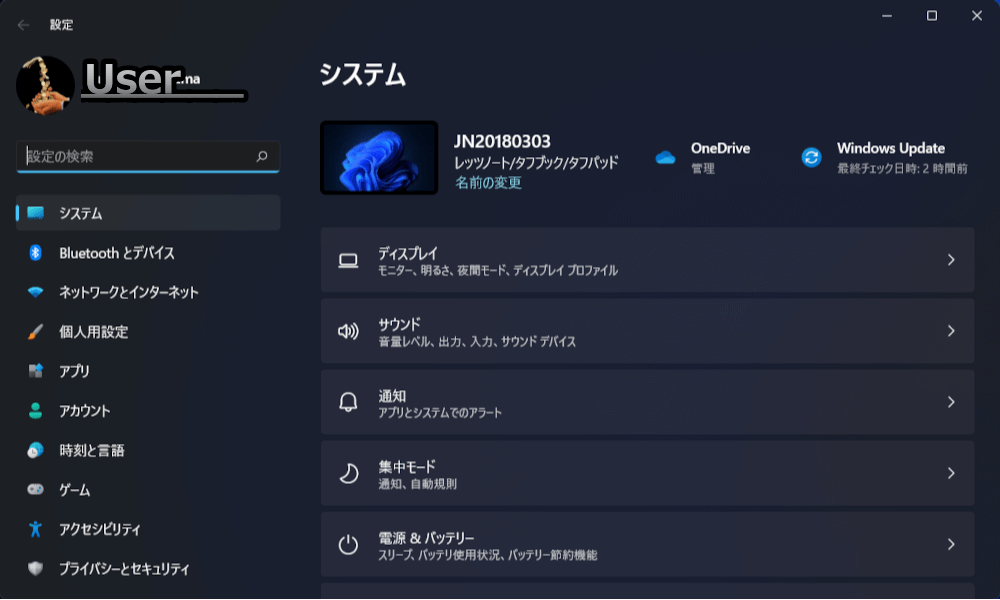
➡ 確認(正常)
• 透明度を有効にすると、
[設定]のプロフィール写真に予期しない正方形のバックプレートが表示されなくなります。
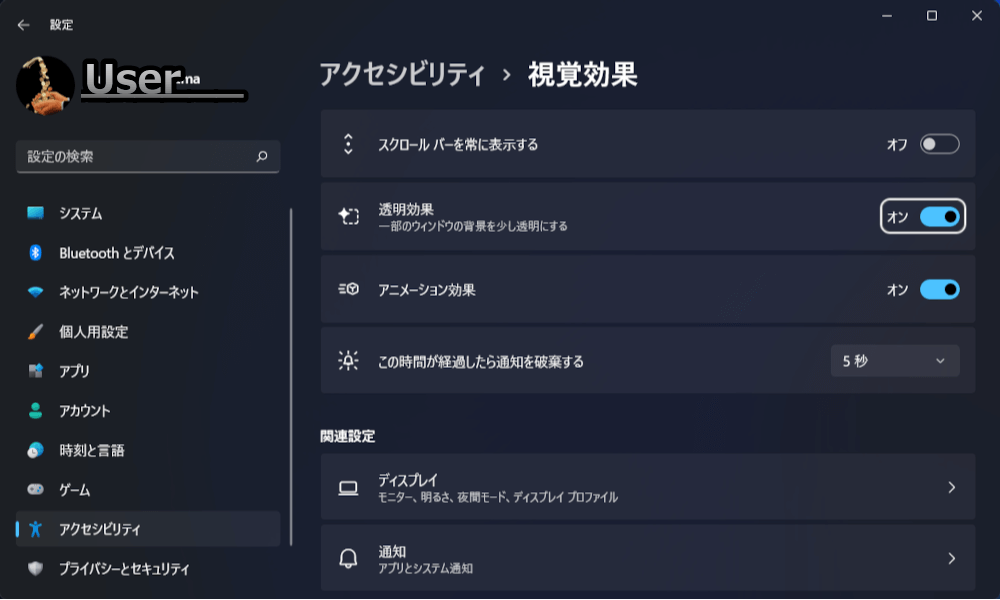
➡ 確認(正常)
• サウンド設定のボリュームミキサーのアイコンが重ならない様に
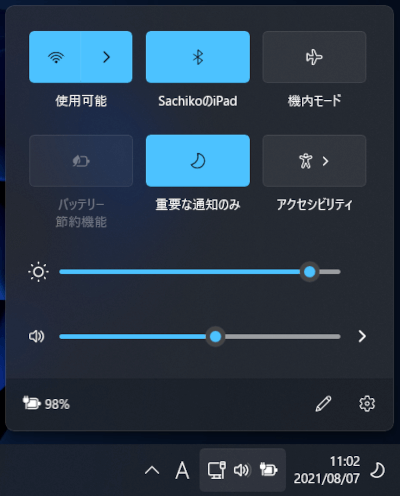
➡ 確認(正常)
• Windows Update設定をナビゲートしているときに
ページの上部にある[詳細オプション]をクリックすると、実際に[詳細オプション]が開く
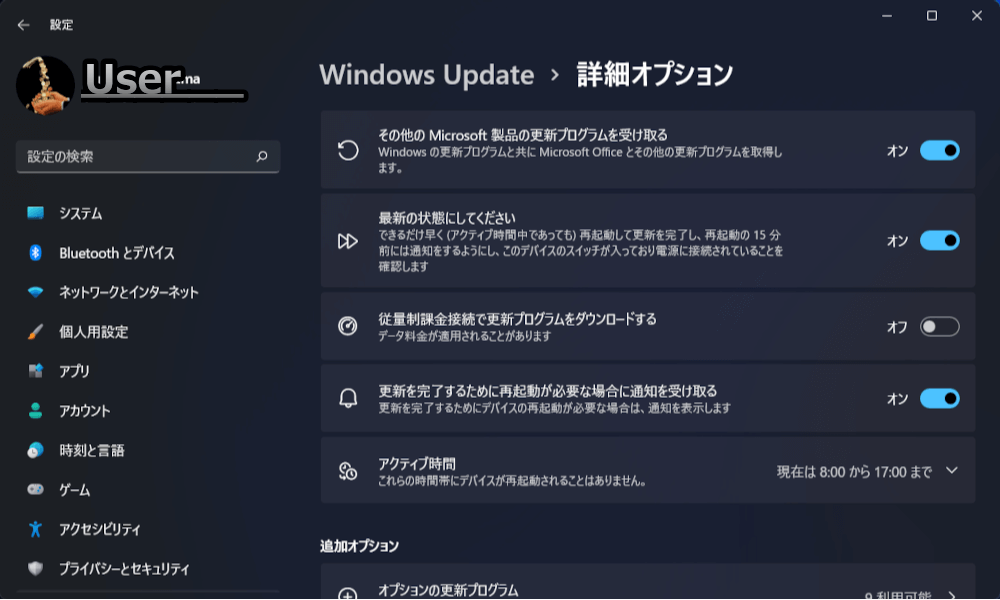
➡ 確認(正常)
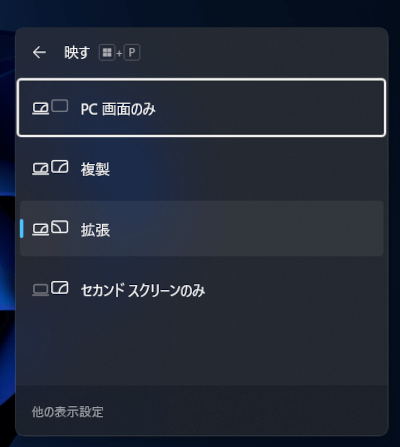
• WIN + Pを押してクイック設定内のプロジェクトに直接移動すると、
矢印キーが機能してリストを上下に移動できるようになりました。
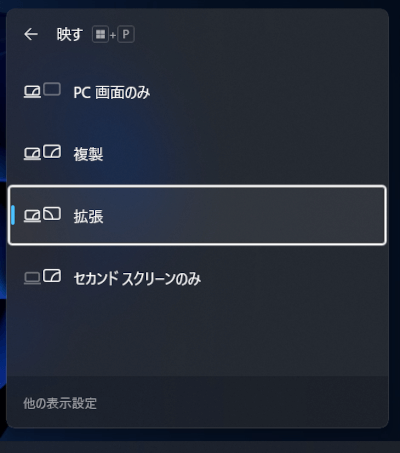
➡ 上下(⇑⇓)キーで移動して機能の選択が出来ることを確認(正常)
ファイルエクスプローラ
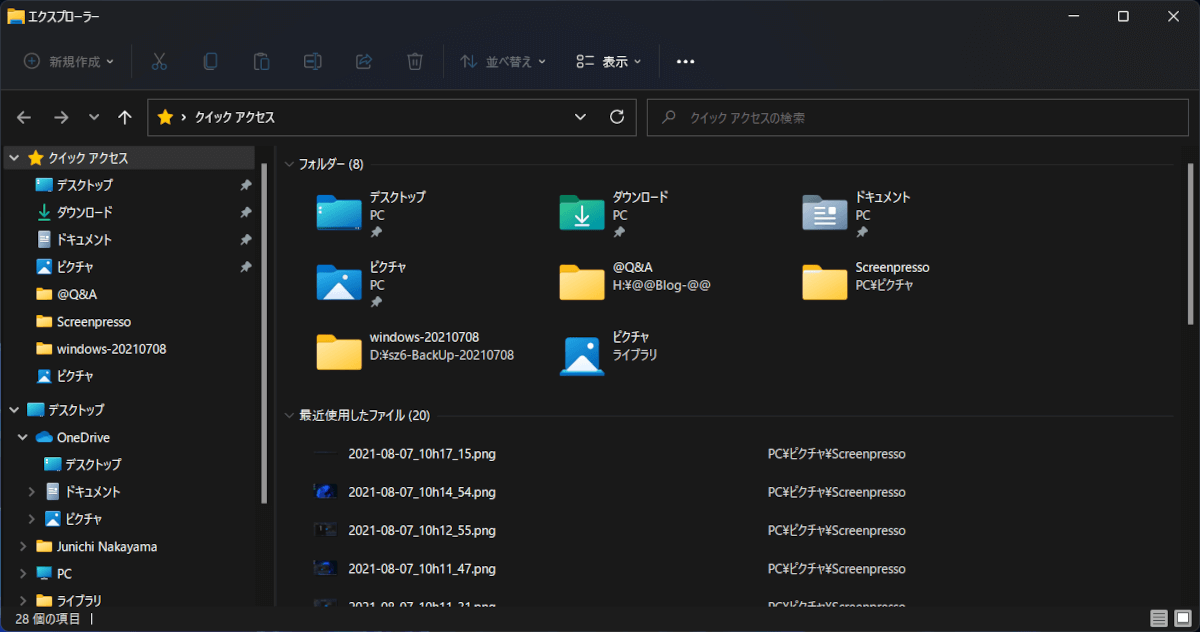
• ダークモードでファイルエクスプローラーに更新されたスクロールバーが予期せず表示されない問題を修正。
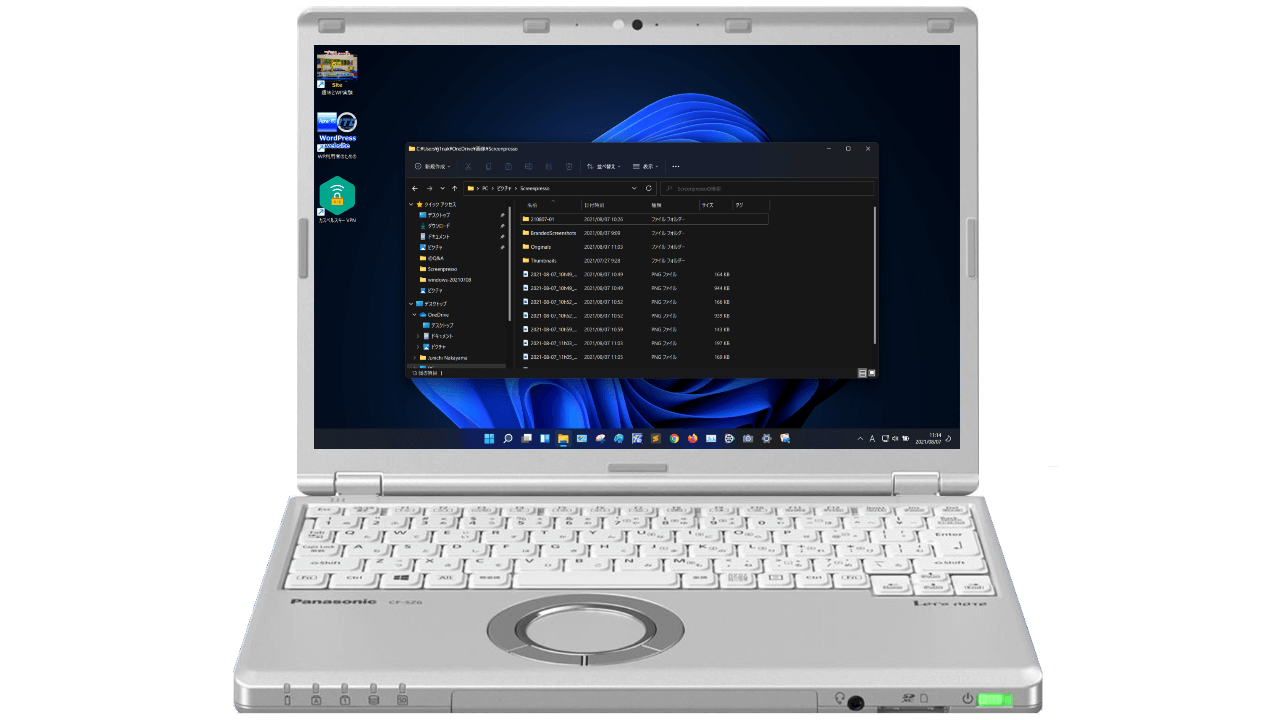
➡ 確認(正常)
• マウスを使用してファイルエクスプローラーのコマンドバーを操作すると、
フォーカス長方形が予期せず表示される問題を修正。
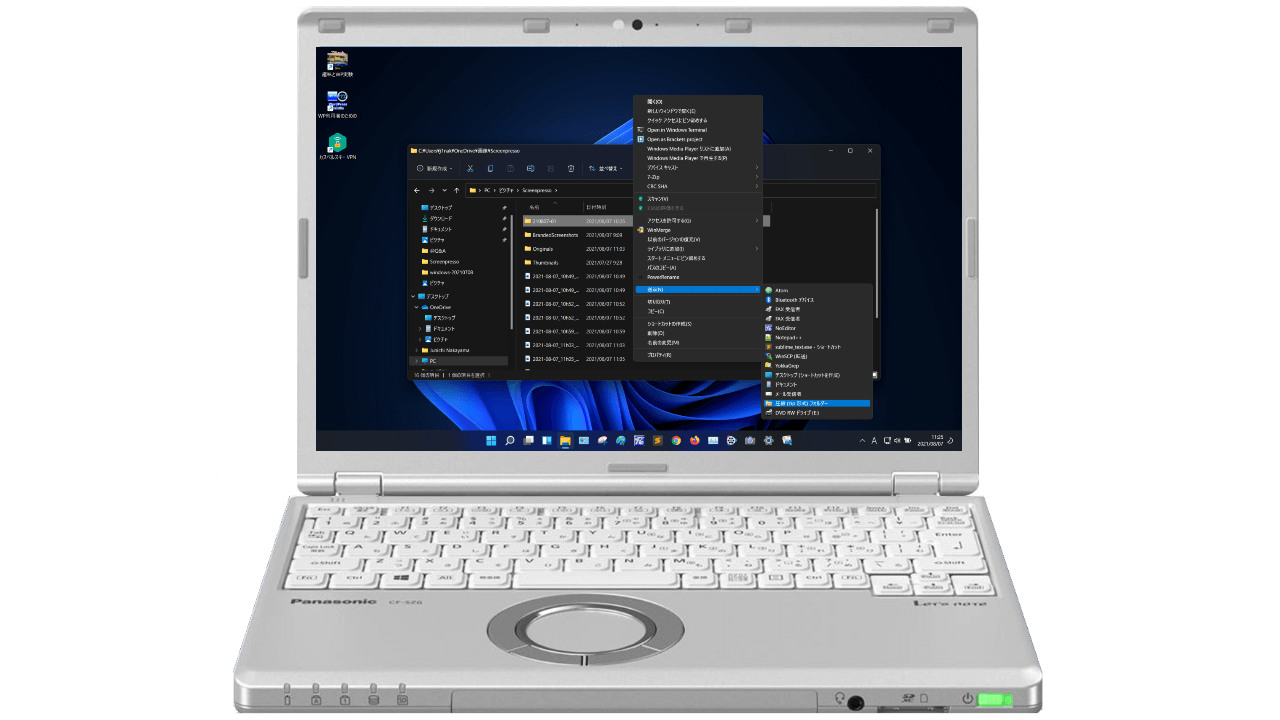
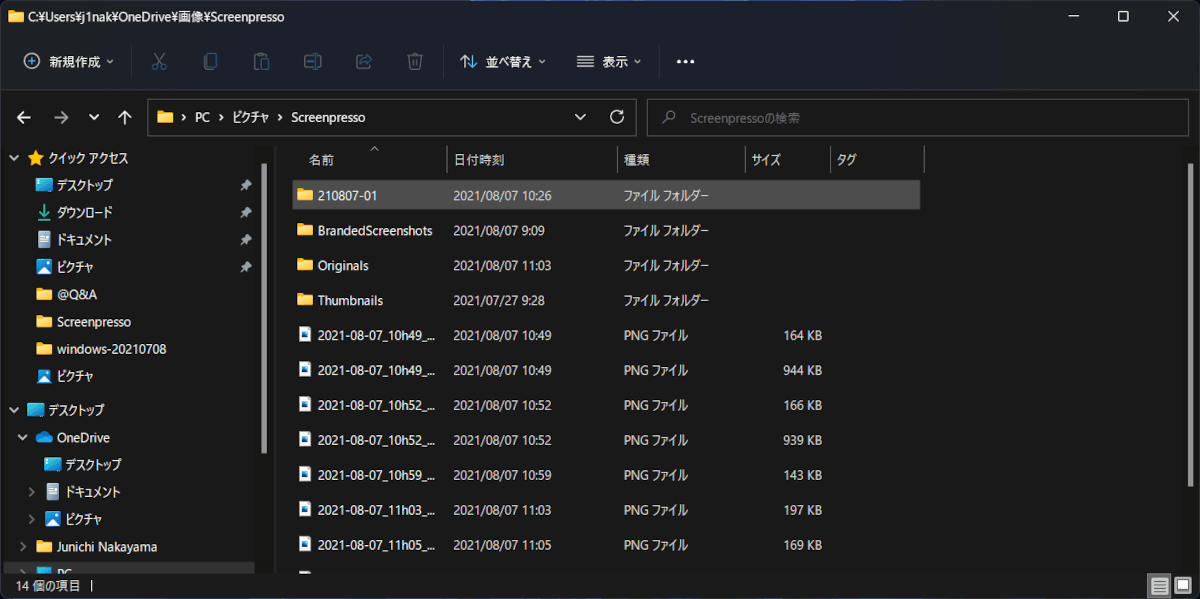
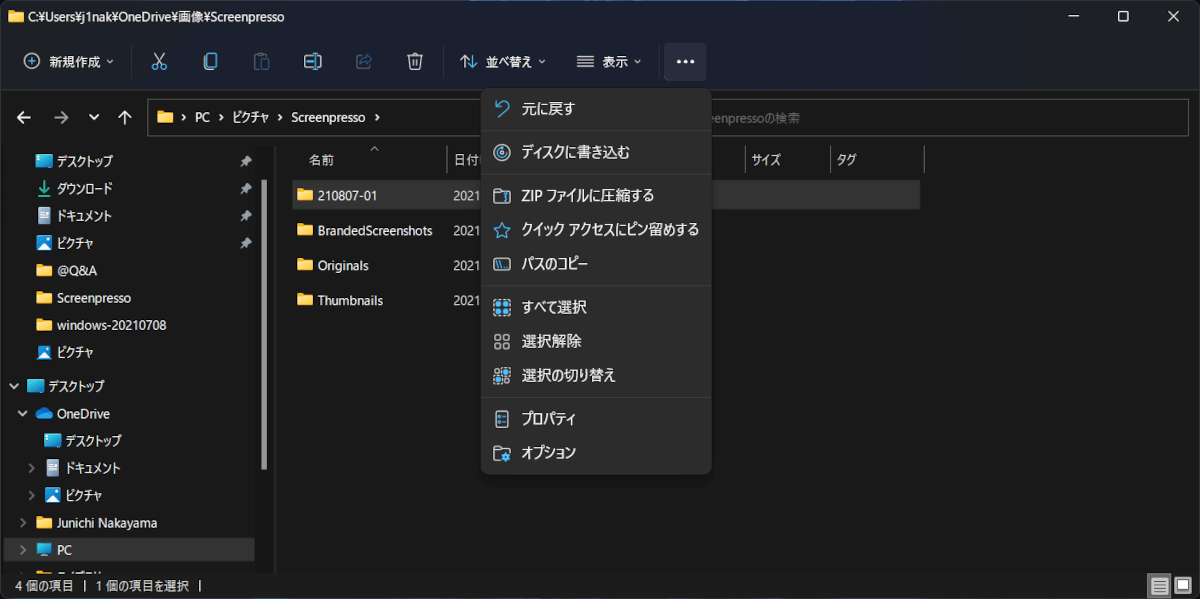
➡ 確認(正常)
• デスクトップの下隅を右クリックしても、
画面の上部にコンテキストメニューが開かなくなりました。
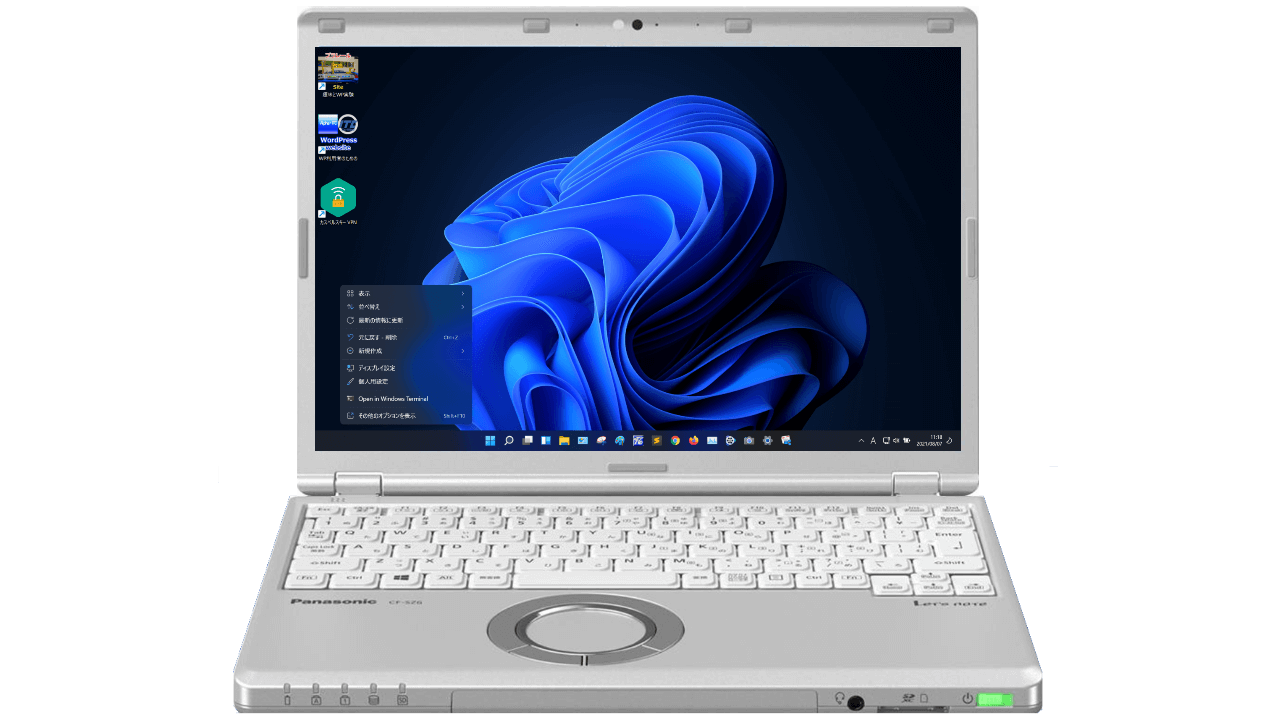
➡ 確認(正常)
• 一部のファイル操作ダイアログでダークモードでボタンテキストが読み取れない問題を修正
(たとえば、「使用中のファイル」や「宛先フォルダへのアクセスが拒否されていました」)。
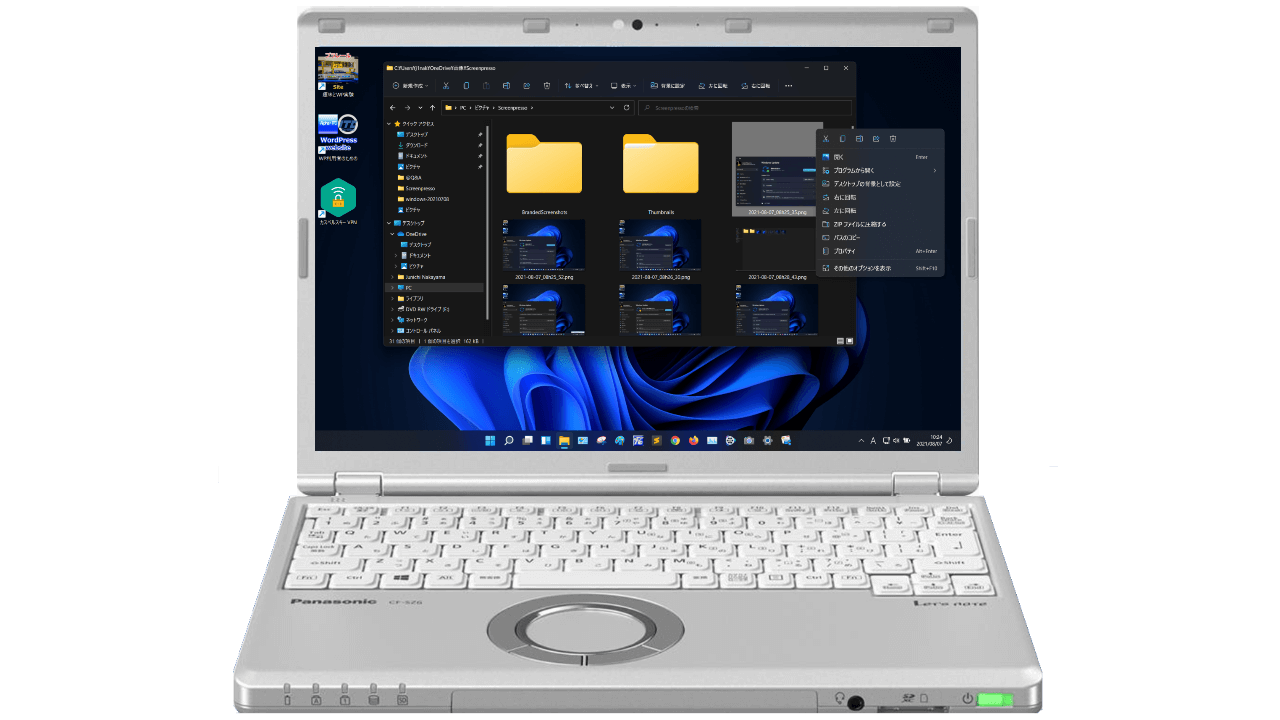
➡ 確認(正常)
探す
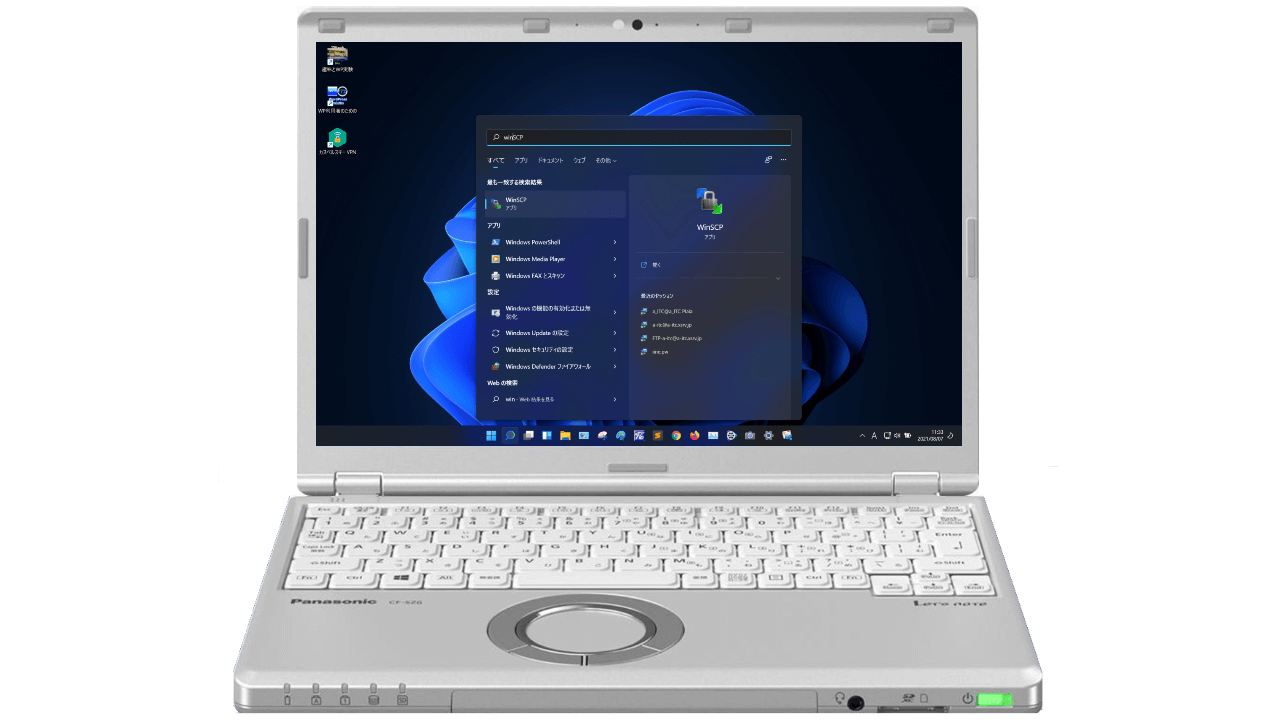
• 検索アイコンにカーソルを合わせると、ウィンドウがクリップされなくなります。
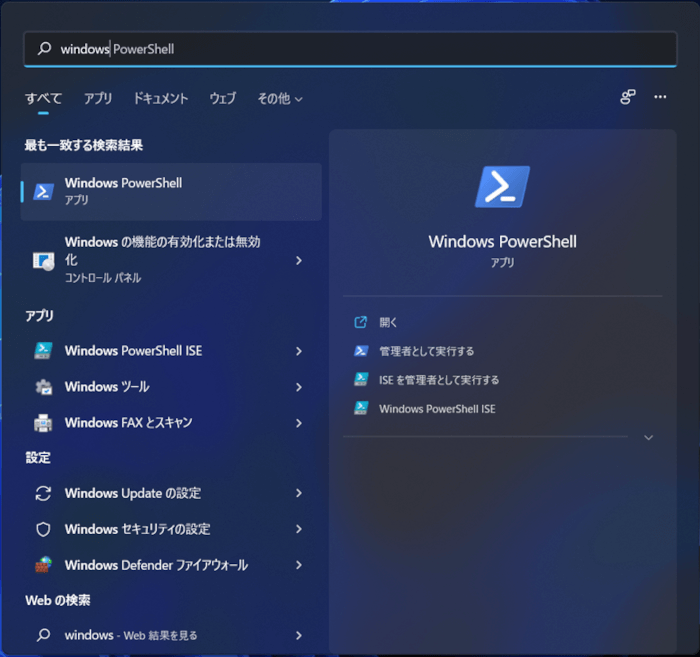
➡ 確認(正常)
• 検索アイコンにカーソルを合わせると、最近の検索が更新されたときにクラッシュが発生しなくなりました。
➡ 確認(正常)
他
• タスクマネージャーなどの特定のアプリで複数回右クリックしても、コンテキストメニューフレームが丸みを帯びたものから四角いものに変更されなくなりました。
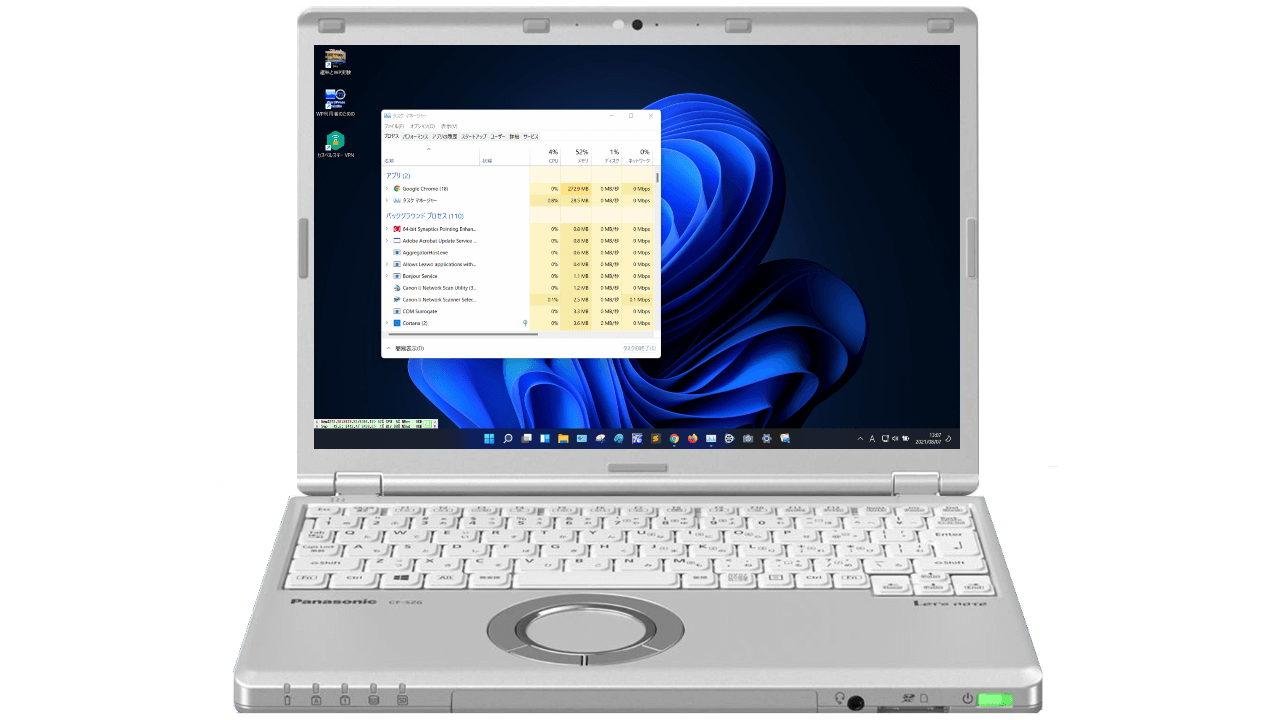
➡ 確認(正常)
• デスクトップでALT + F4を押した後、ウィンドウがすぐに閉じてしまうフォーカスの問題を修正しました。
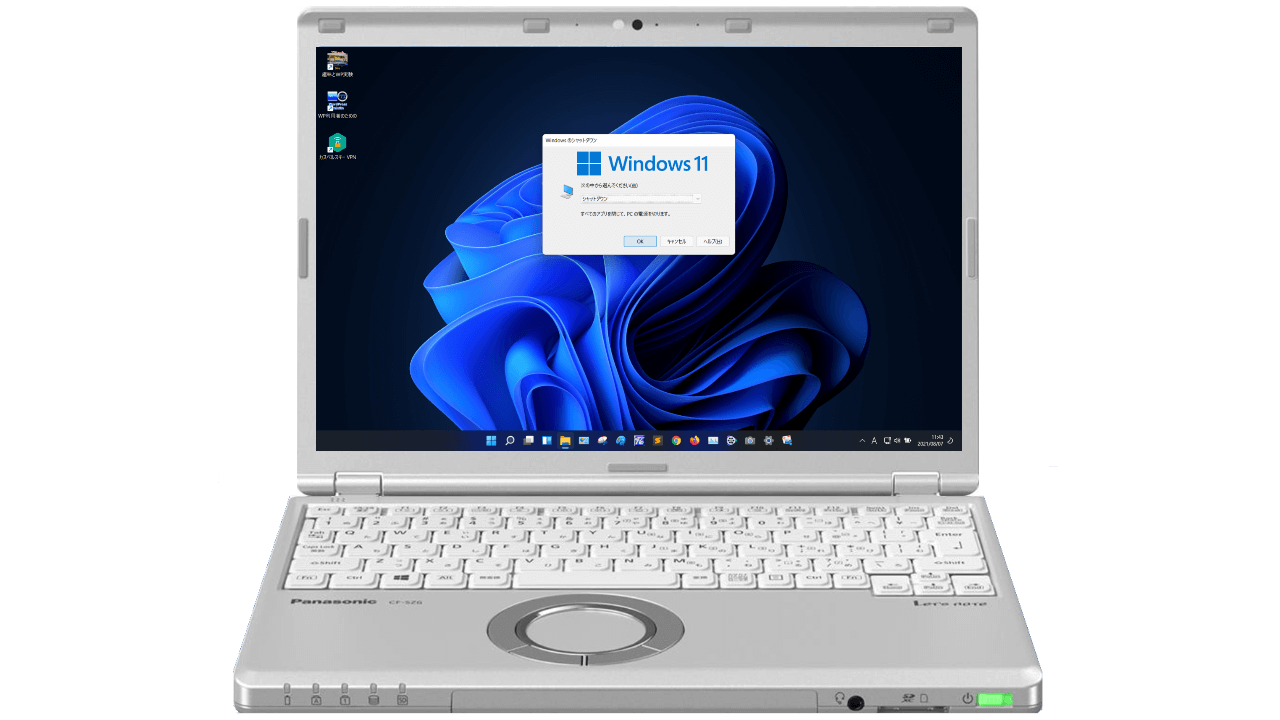
➡ 確認(正常)
Winduws 11 Build 22000.120
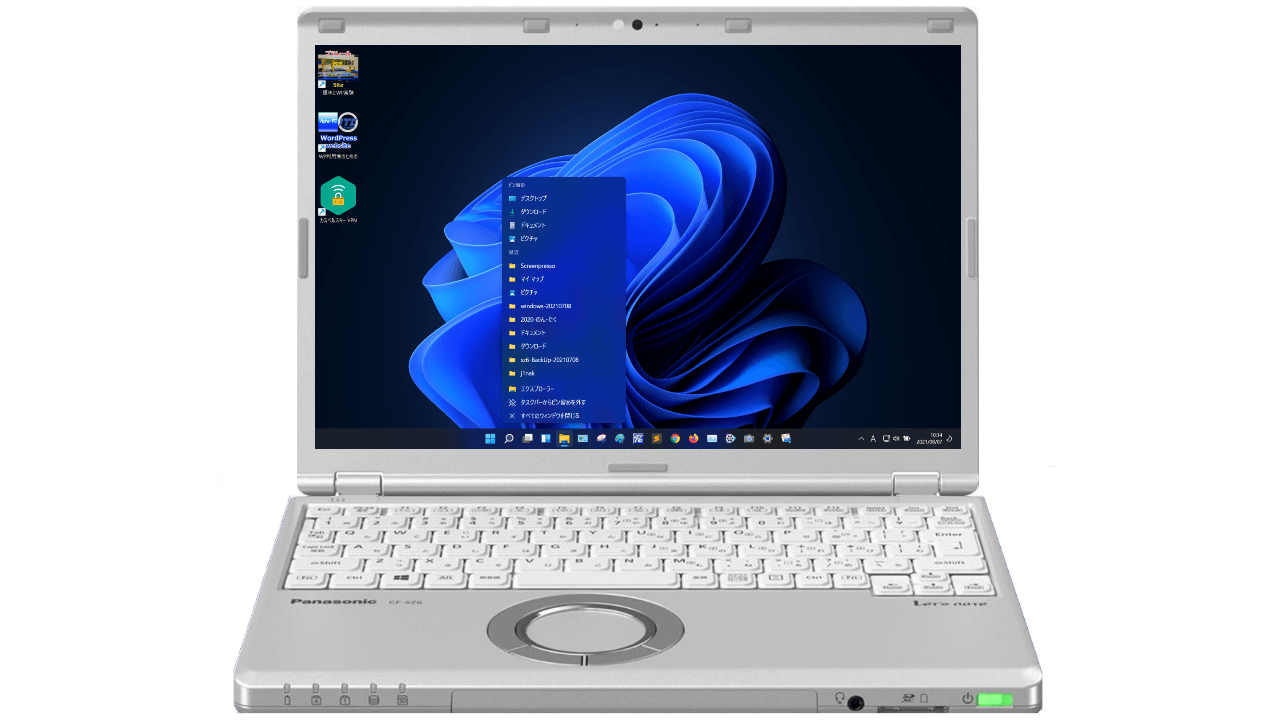

これは、 「デスクトップの背景を変更する場合、
[設定]が既に開いている場合でも、
[タスクビューで背景を選択]を使用すると、
実際に使用しているデスクトップに[設定]が強制的に移動するようになりました。」